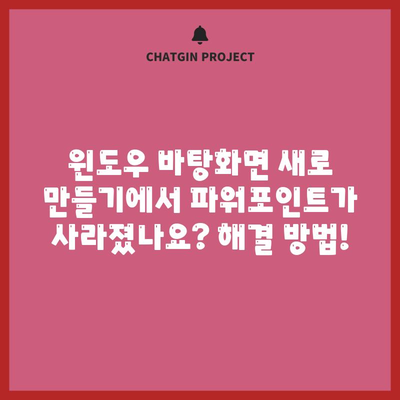윈도우 바탕화면 우클릭 새로만들기 파워포인트 없을때 해결방법 새로만들기 Microsoft PowerPoint 프레젠테이션 사라짐 해결법
윈도우에서 바탕화면 또는 탐색기를 이용하여 파일을 새로 생성할 때 파워포인트 옵션이 사라져 괴롭고 불편했던 경험이 있으신가요? 만약 이 문제로 인해 더 이상 원활하게 작업하지 못하고 있다면, 이 블로그 포스트에서 제시하는 해결 방법을 통해 문제를 간단히 해결할 수 있습니다. 본 포스트에서는 윈도우 바탕화면 우클릭 새로만들기 파워포인트 없을때 해결방법에 대해 자세히 설명하며, 불편함을 신속히 해소할 수 있는 방법을 제안합니다.
H2 – 윈도우 바탕화면에 파워포인트 새로만들기 옵션이 사라진 이유
많은 사용자들이 윈도우의 바탕화면에서 오른쪽 클릭하여 새로 만들기를 통해 다양한 문서 타입, 특히 Microsoft PowerPoint 프레젠테이션을 손쉽게 만들어 왔습니다. 그러나 이 옵션이 사라지는 문제는 여러 원인으로 인해 발생할 수 있습니다.
H3 – 소프트웨어 문제
첫 번째 원인은 소프트웨어 자체의 문제입니다. Microsoft Office와 같은 프로그램은 때로 업데이트 중 오류가 발생할 수 있습니다. 특히, Office가 제대로 설치되어 있지 않으면 바탕화면에서 파워포인트 파일을 생성할 수 없습니다. 소프트웨어에 문제가 발생하는 경우, 해당 소프트웨어에 대한 재설치를 고려해야 합니다.
H3 – 사용자 설정 문제
두 번째 원인은 사용자 설정입니다. 사용자에 따라 간혹 잘못된 설정이 적용되는 경우가 있습니다. 이러한 설정에 의해, 특정 프로그램이 우클릭 메뉴에서 사라질 수 있으며, 이는 일반 사용자가 인지하지 못하는 경우가 많습니다.
| 문제 원인 | 해결 방법 |
|---|---|
| 소프트웨어 문제 | Office 재설치 |
| 사용자 설정 문제 | 사용자 설정 초기화 또는 확인 |
H3 – 시스템 오류
세 번째 원인으로는 시스템 오류가 있습니다. 윈도우 OS의 경우 리소스 충돌이나 기타 시스템적 오류가 진행 중일 때 필요한 기능이 작동하지 않을 수 있습니다. 이 경우는 시스템 복구 또는 오류 진단을 통해 해결해야 합니다.
💡 윈도우 복원 기능을 쉽게 활용하는 방법을 알아보세요. 💡
H2 – 바탕화면에서 파워포인트 새로만들기 기능 복구하기
파워포인트 새로 만들기 기능을 복구하기 위한 절차는 다음과 같습니다. 안내된 방법을 따라 따라 하시면, 원하시는 기능이 복구될 것입니다.
H3 – 제어판 접근하기
첫 번째 단계는 우선 시작 버튼을 클릭한 후, 제어판을 검색하여 실행하는 것입니다. 제어판은 모든 프로그램 설치 및 설정을 관리할 수 있는 중요한 구역입니다.
- 시작 버튼 클릭
- 제어판 검색 후 실행
H3 – 프로그램 관리하기
제어판의 프로그램 관리 섹션에서 다음 단계를 이어가야 합니다.
- 프로그램 클릭 → 이는 모든 설치된 프로그램이 나열된 뷰를 제공합니다.
- 프로그램 및 기능 선택 → 설치된 프로그램 목록을 상세히 볼 수 있습니다.
| 단계 | 설명 |
|---|---|
| 1. 제어판 열기 | 시작 버튼 클릭 후 검색 |
| 2. 프로그램 선택 | 설치된 소프트웨어 목록 열기 |
| 3. Office 선택 | Microsoft Office 찾기 |
H3 – Microsoft Office 수정하기
두 번째 단계는 Microsoft Office를 선택하여 수정하는 것입니다. 이 과정은 빠른 수리 옵션으로 설정하여, 소프트웨어 오류를 검사하고 해결하는 역할을 합니다.
- Microsoft Office 선택 후 마우스 오른쪽 클릭
- 변경 클릭
- 빠른 복구 선택 후 복구 클릭
이 과정을 거치면 Office의 모든 구성 요소들이 점검되고 수정됩니다. 이상이 없으면, 파워포인트 옵션이 다시 나타날 것입니다.
💡 이지크립트 24 다운 방법과 오류 해결법을 지금 바로 확인하세요. 💡
H2 – 전혀 작동하지 않을 때 대처 방법
위의 방법으로도 문제가 해결되지 않는다면 다른 대체 방법을 고려해야 할 것입니다.
H3 – 비상 대처 방안
- 파일 템플릿 사용하기: 기본적인 PowerPoint 템플릿을 다운로드하여 사용함으로써, 새로 만들기 로드 없이도 프레젠테이션을 손쉽게 만들 수 있습니다.
- 온라인 대체 프로그램 이용하기: Google Slides와 같은 온라인 도구를 통해 필요한 작업을 즉시 시작할 수 있습니다.
H3 – 고객 지원 요청
아직 문제 해결이 되지 않았다면, Microsoft 고객 지원 센터에 직접 문의하여 전문가의 도움을 받는 것도 좋은 방법입니다.
| 대처 방법 | 설명 |
|---|---|
| 파일 템플릿 사용 | 미리 만들어진 템플릿 다운로드 |
| 온라인 대체 프로그램 사용 | Google Slides와 같은 온라인 도구 이용 |
| 고객 지원 요청 | 궁극적으로 전문가에게 문의 |
💡 유튜브 리밴스드 설치 방법을 지금 바로 알아보세요! 💡
결론
윈도우에서 바탕화면 우클릭으로 Microsoft PowerPoint 프레젠테이션 생성 기능이 사라지는 문제는 다양한 원인으로 발생할 수 있습니다. 이 포스트에서는 문제의 여러 가능성 및 이를 해결하는 방법을 제시하였습니다. 바탕화면에서 파워포인트 새로 만들기 기능이 사라졌다면, 제시한 대로 절차를 따르는 것만으로 간단히 해결할 수 있습니다.
문제가 지속된다면 추가적으로 다른 대체 방법이나 고객 지원을 통해 문제를 해결할 수 있습니다. 이제 불편함 없이 작업하시길 바랍니다!
💡 윈도우 7 업데이트 방법과 주의사항을 알아보세요! 💡
자주 묻는 질문과 답변
💡 윈도우 7 업데이트로 인한 문제 해결 방법을 알아보세요. 💡
질문 1: 파워포인트 새로 만들기가 계속 나타나지 않으면 어떻게 해야 하나요?
답변: 위의 설명대로 제어판에서 Microsoft Office 소프트웨어를 수정하거나, 시스템 복구를 시도해보세요.
질문 2: 프로그램 복구 후에도 문제가 해결되지 않았다면?
답변: 다른 온라인 대체 프로그램 사용 또는 Microsoft 고객 지원 센터에 문의하세요.
질문 3: 파일 템플릿은 어디서 다운로드하나요?
답변: Microsoft 공식 홈페이지나 다양한 템플릿 제공 사이트에서 다운로드할 수 있습니다.
질문 4: 사용 중 솔루션을 찾기 어려우면 어떤 방법이 있나요?
답변: 상황을 인터넷 포럼에 질문하거나, 붙임 메시지 또는 지원 이메일을 통해 문의하세요.
윈도우 바탕화면 새로 만들기에서 파워포인트가 사라졌나요? 해결 방법!
윈도우 바탕화면 새로 만들기에서 파워포인트가 사라졌나요? 해결 방법!
윈도우 바탕화면 새로 만들기에서 파워포인트가 사라졌나요? 해결 방법!